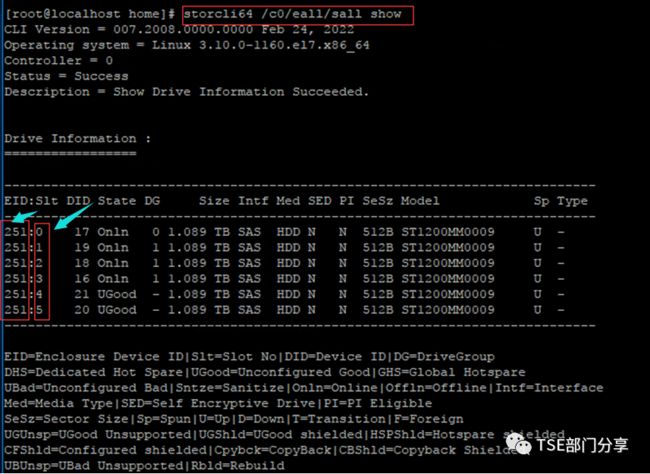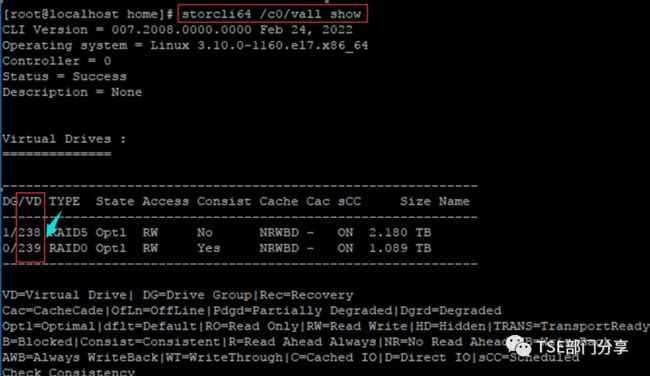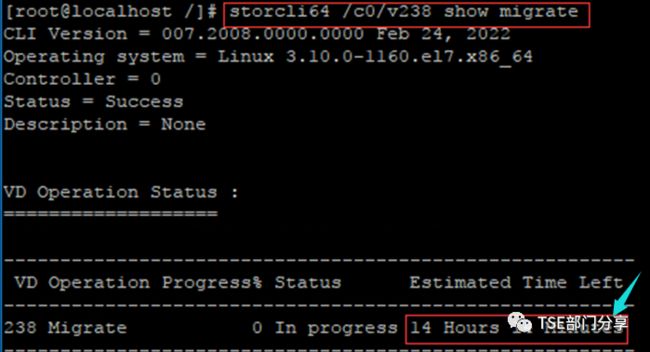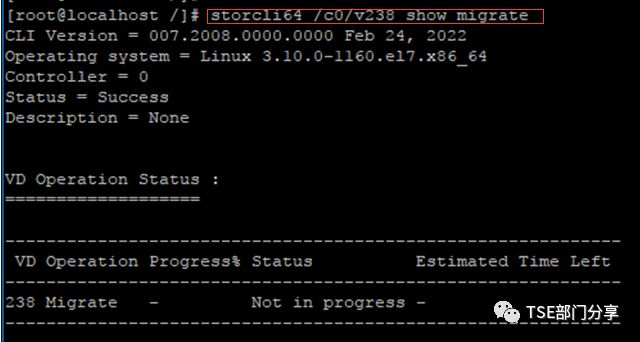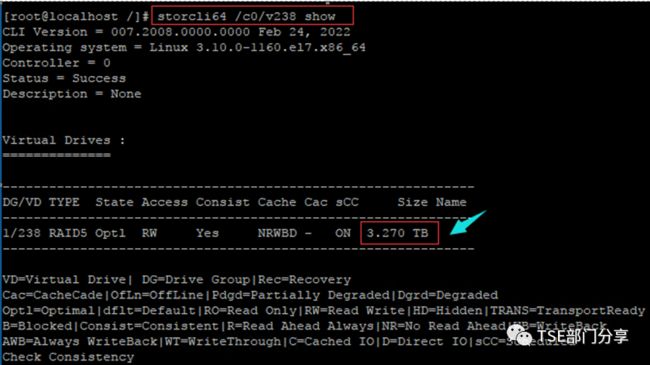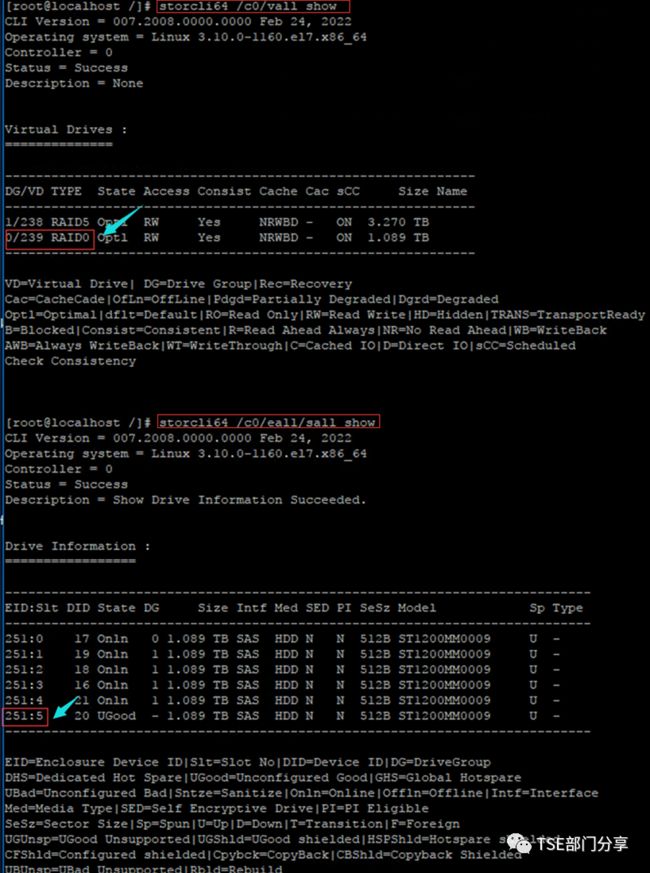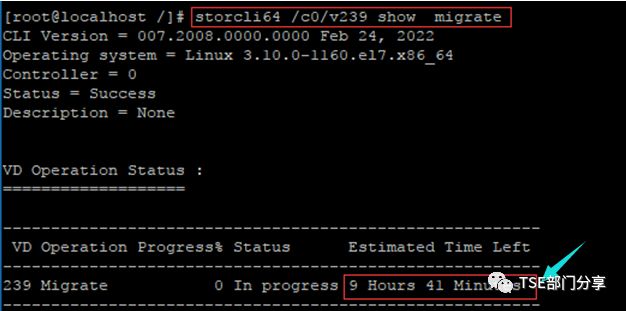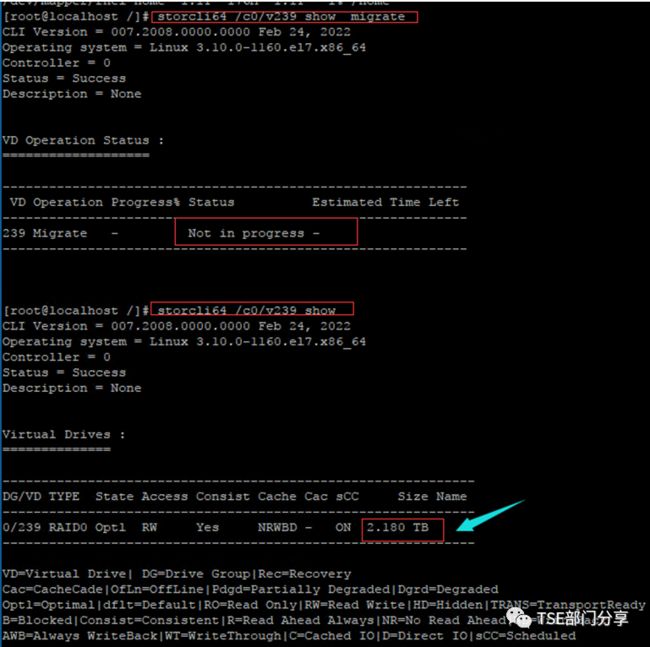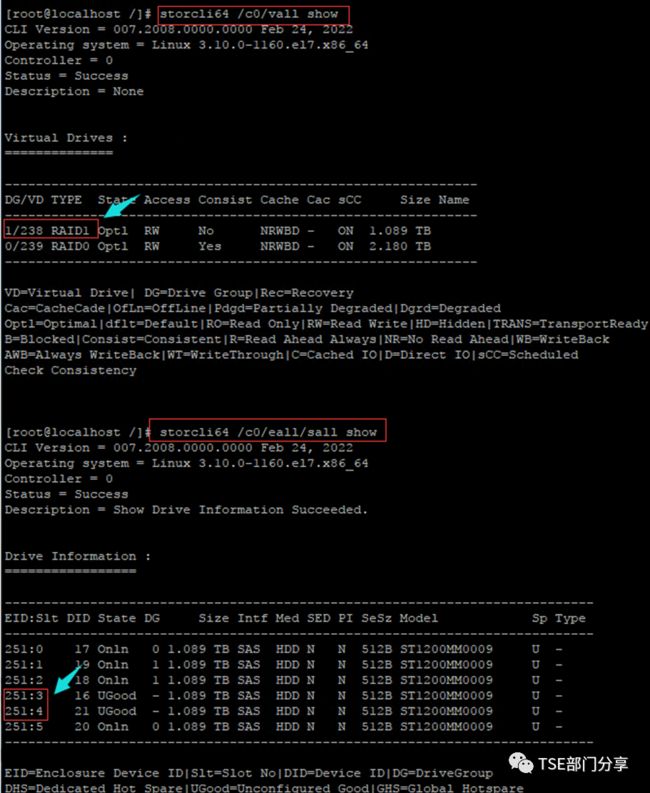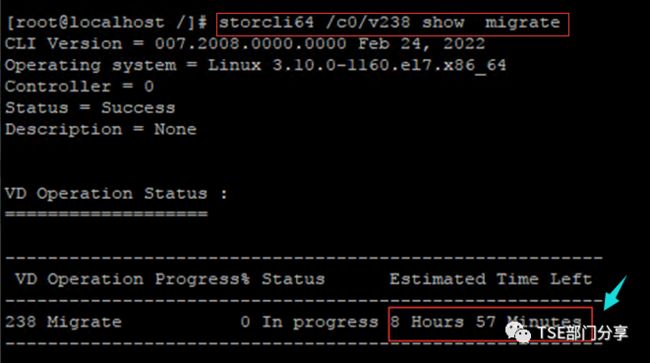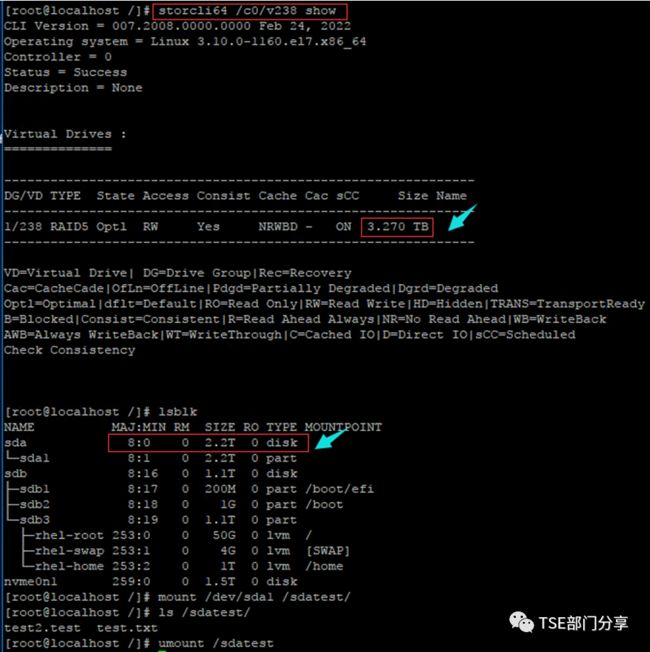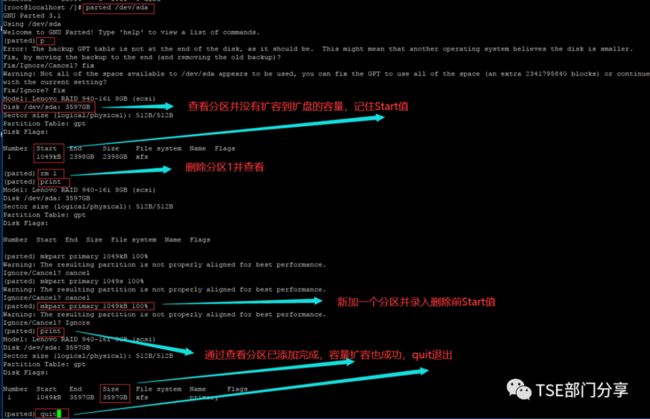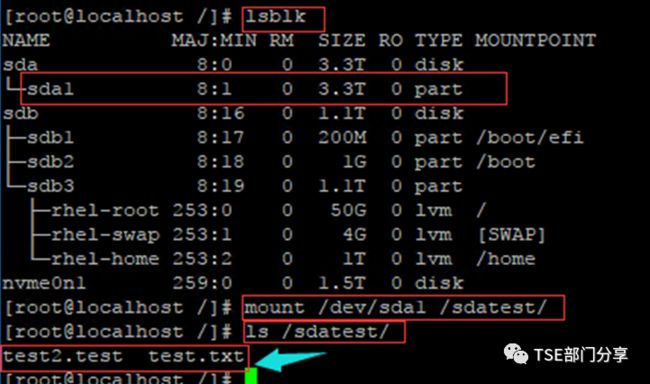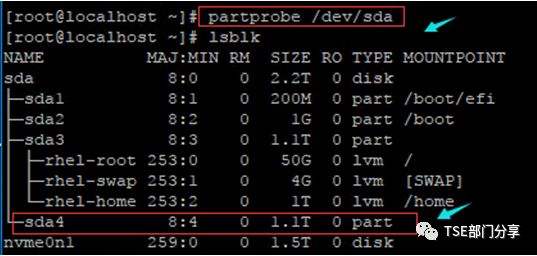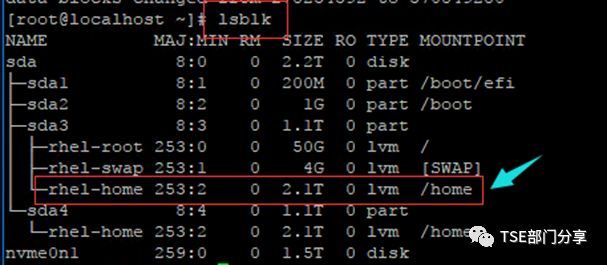linux环境下LSI RAID卡在线扩盘和系统分区扩容简易操作
重要提醒 --- 数据安全--- 备份 备份 备份!!!
一、RAID工具Storcli
Storcli管理工具下载
https://download.lenovo.com/servers/mig/2022/06/01/55714/lnvgy\_utl\_raid\_mr3.storcli-007.2008.0000.0000-0\_linux\_x86-64.tgz
Storcli工具安装
tar xvf lnvgy\_utl\_storehba\_mpt3.storcli-007.2008.0000.0000-0\_linux\_x86-64.tgz
cd lnvgy\_utl\_storehba\_mpt3.storcli-007.2008.0000.0000-0\_linux\_x86-64
rpm -ivh storcli-007.2008.0000.0000-1.noarch.rpm
二、RAID 扩盘
RAID控制器ID查询
运行命令 storcli64 show
通过命令查看发现只有一个RAID控制器,ID为0
图片
RAID EID和SID查询
运行命令 storcli64 /c0/eall/sall show
从运行命令查询看到EID为251,SID分别为0-5
图片
RAID VD ID查询
运行命令 storcli64 /c0/vall show
从运行命令查询看到RAID所有VD有两个,ID为238和239
图片
RAID扩盘运行命令和VD ID、RAID级别、EID、SID对应图例
图片
RAID5扩盘
从前面查看有两个RAID VD,分别为R0和R5,我们将Slot4中的盘新扩到RAID5组中
运行命令
storcli64 /c0/v238 start migrate type=r5 option=add drives=251:4
图片
查看RAID5扩盘情况
运行命令
storcli64 /c0/v238 show migrate
随着Slot4上的新盘加入到RAID5组中需要同步处理时间为14小时左右。
图片
查看RAID5扩盘完成情况,发现RAID VD容量已从原2.18T扩到3.27T
图片
图片
RAID0扩盘
从前面查看有两个RAID VD,分别为R0和R5,我们将Slot5中的盘新扩到RAID0组中
运行命令
storcli64 /c0/v239 start migrate type=r0 option=add drives=251:5
图片
图片
查看RAID0扩盘情况
运行命令
storcli64 /c0/v239 show migrate
随着Slot5上的新盘加入到RAID0组中需要同步处理时间为9小时左右。
图片
查看RAID0扩盘完成情况,发现RAID VD容量已从原1.08T扩到2.18T
图片
RAID1扩盘
从查看RAID VD分别为RAID1和0,我们将Slot3、4中的盘新扩到RAID1组中
运行命令
storcli64 /c0/v238 start migrate type=r1 option=add drives=251:3,251:4
图片
图片
查看RAID1扩盘情况
运行命令
storcli64 /c0/v238 show migrate
随着Slot3、4上的新盘加入到RAID1组中需要同步处理时间为9小时左右。
图片
查看RAID1扩盘完成情况,发现RAID VD容量已从原1.08T扩到2.18T
图片
三、系统分区扩容
注意事项
RAID组利用LSI Storager管理软件扩容后需对分区重新分配才能使用,如磁盘大于2T最好规划前需对盘作GPT格式(Linux Dos 格式只支持到2T,大于2T空间不支持),在动态分区扩展非LVM也可以扩展,但操作比较复杂,容易出错,最好是前期规划GPT格式,分区采用LVM格式,方便后续扩容使用。
非LVM分区扩容
从前面RAID组扩盘中可以看到RAID5扩盘已成功,VD新容量为
3.27T,但系统分区并没有扩容,此时我们需对系统重新刷新分区,
把新容量重新分配给分区使用。完成对Sda1分区扩容。
重新刷新分区并查看
命令运行
partprobe /dev/sda (实测时没有效果)
echo 1 > /sys/block/sda/device/rescan (实测可用)
图片
重新分区操作图例
注意:
进行分区扩展容量,记住根分区起始位置;删除根分区,切记不要保存;
创建新分区操作如下图例
图片
分区扩容后发现原分区中的数据没有丢失情况
图片
LVM分区扩容
从前面RAID组扩盘中可以看到RAID0扩盘已成功,VD新容量为
2.2T,但系统分区并没有扩容,此时我们需对系统重新刷新分区,
创建新LVM分区,创建新PV,扩容VG,扩容LV,
完成对home目录扩容。
重新刷新分区并查看
命令运行
partprobe /dev/sda (实测时没有效果)
echo 1 > /sys/block/sda/device/rescan (实测可用)
图片
创建新的LVM分区
说明
pvresize -v /dev/sda (实测中无效,发现如把整个盘作为分区时,
创建PV、VG、LV,此时扩盘后运行这个命令是可行的)
创建新LVM分区操作图例
本例采用创建新LVM分区,创建PV、VG扩容、LV扩容方式
完成对home目录扩容。
图片
重新刷新分区
图片
LVM扩容图例
新创建LVM分区创建PV,VG扩容、LV扩容图例
图片
系统分区home目录扩容完成
图片
更详细操作请查找 LSI Stocli userguide和爱学习同学。
本文转自联想TSE技术文档
更多技术文档请查阅365文档![]() https://www.365doc.com.cn
https://www.365doc.com.cn